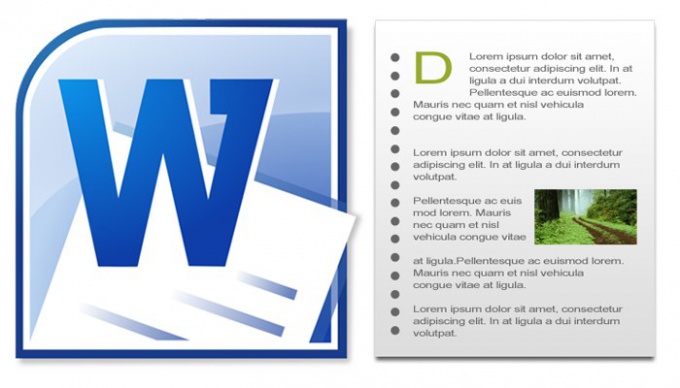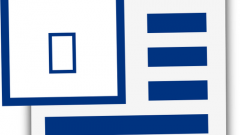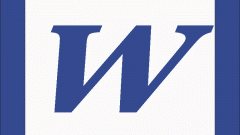Вам понадобится
- - текстовый процессор Microsoft Office Word версий 2007 или 2010.
Инструкция
1
Загрузите в Word редактируемый документ и перейдите на вкладку «Вставка» в меню текстового процессора. В группе команд «Колонтитулы» раскройте выпадающий список «Верхний колонтитул». В нем вам нужна вторая снизу команда - «Удалить верхний колонтитул». Выберите ее и на первой - титульной - странице это поле исчезнет.
2
Если у нижнего края страницы тоже присутствует колонтитул, раскройте выпадающий список, помещенный в меню строкой ниже, выберите в нем аналогичный пункт - «Удалить нижний колонтитул». Этих двух операций может оказаться достаточно для того, чтобы все колонтитулы были убраны текстовым процессором не только с первой страницы, но и во всем документе. Если так и случится, то операцию можно считать завершенной, а в противном случае переходите к следующему шагу.
3
Прокрутите документ до второй страницы и кликните мышкой в любом ее месте. Затем повторите первый шаг, если на этой странице есть верхний колонтитул, и второй, если нижний тоже присутствует. Таким способом вы уберете оба типа колонтитулов с четных страниц всего документа. Дело в том, что Microsoft Word позволяет задавать раздельное оформление для четных, нечетных и титульных страниц. Описанными выше действиями вы освободили от этого элемента оформления одну титульную и все четные страницы. Если эта опция была в полном объеме использована при создании документа, который вы редактируете, то придется сделать заход еще и на следующую, нечетную страницу.
4
Перейдите на третью или любую другую нечетную страницу документа и повторите операции из первого и второго шагов.
5
Не забудьте сохранить документ с внесенными в него изменениями - будет очень обидно обнаружить при следующей загрузке документа в текстовый процессор, что все эти несложные, но совершенно нетворческие манипуляции снова необходимо повторять.